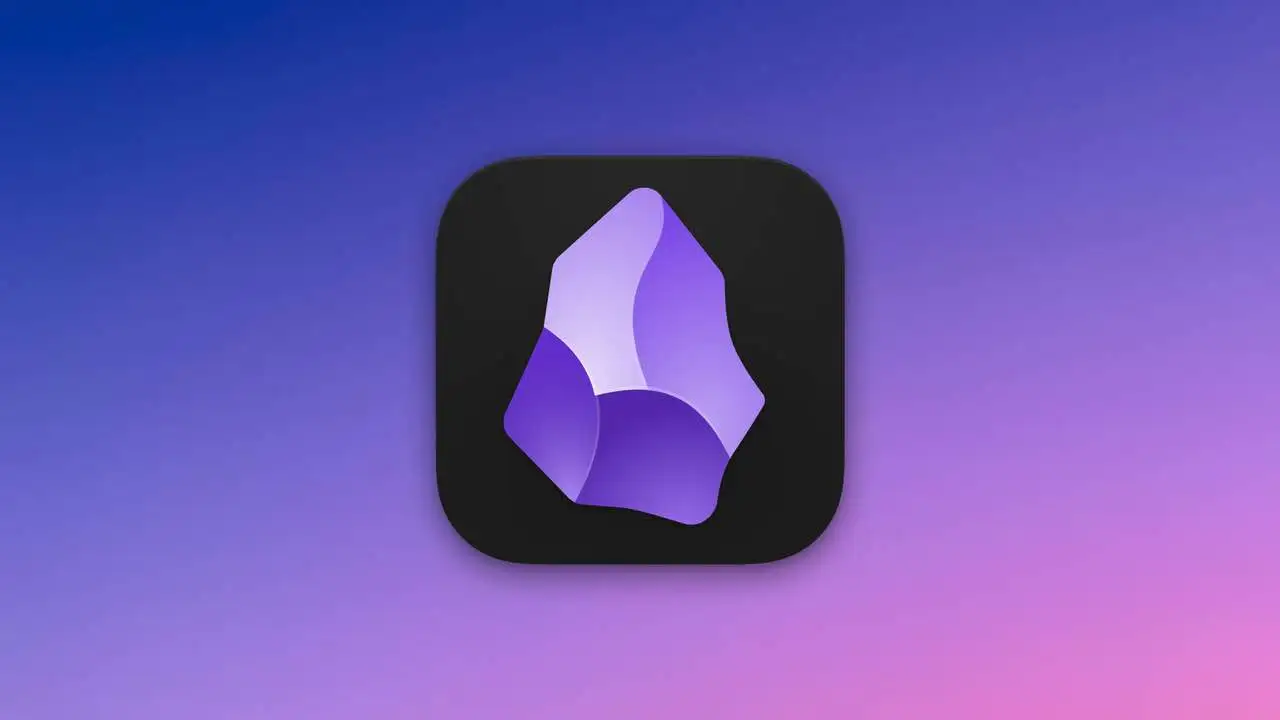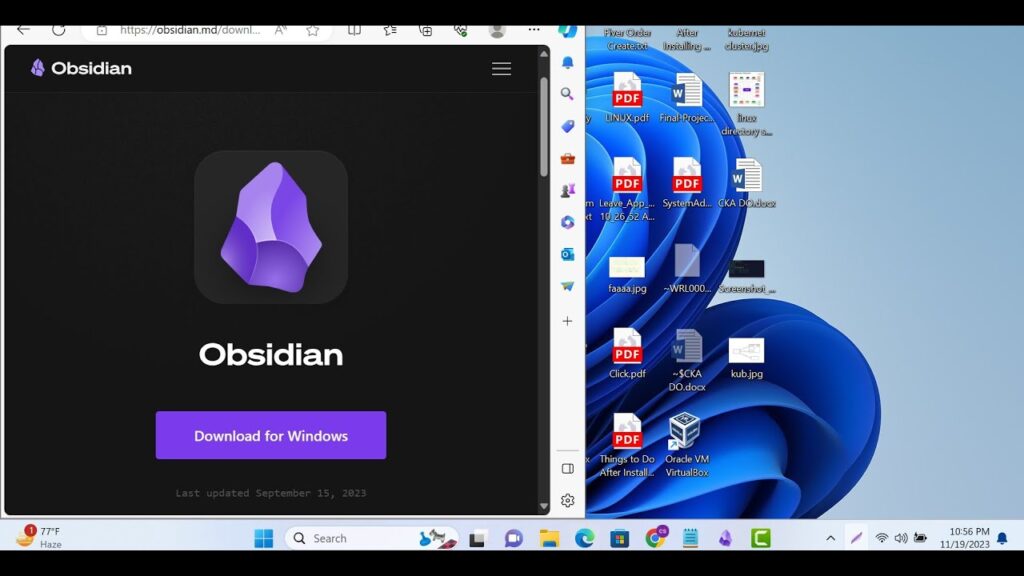
Se você deseja aproveitar todas as vantagens que o software de anotações e gerenciamento de conhecimento mais popular oferece, você veio ao lugar certo. Neste post explicamos como instalar Obsidian para Windows 11, paso a paso.
Estamos falando de um dos melhores aplicativos para fazer anotações e organizar nossas atividades. Na realidade, o que Obsidian nos oferece é mais do que apenas uma ferramenta para organizar tarefas. Explicamos com muito mais detalhes em nosso post anterior: O que é Obsidiana e para que serve.
Deve ser dito que Obsidiana é um recurso cada vez mais popular entre estudantes e pesquisadores, que podem fazer suas anotações e organizar suas informações de forma interligada. Também é usado por escritores e criadores de conteúdo para organizar seus projetos, bem como para desarrolladores de software, para documentar projetos e escrever código.
Todos esses perfis de usuários encontram no Obsidian uma ferramenta mais completa do que outros aplicativos de notas mais simples, como Evernote, Google Keep ou Light, para citar alguns dos mais conhecidos.
O que é Obsidiana?
Antes de instalar Obsidian em nosso computador, não custa nada revisar o que é exatamente este software e quais as vantagens que ele nos oferece. Esta é uma aplicação de gerenciamento de notas e conhecimento pessoal. Uma ferramenta que nos ajudará a construir a nossa própria base de conhecimento interligada através de links entre as notas que adicionamos.
Este recurso especial do Obsidian rendeu a este programa nomes como "wiki pessoal" ou "mapa de conhecimento".
Vantagens de usar Obsidiana
A lista de vantagens de usar Obsidian em nosso PC com Windows 11 é tão longa quanto interessante. Estes são os mais notáveis:
- Links bidirecionais entre notas, a base para a criação da rede interligada de conhecimento, que é a verdadeira essência da Obsidiana. Os links reversos (Backlinks) são gerados automaticamente.
- Gráfico de conhecimento, o reflexo visual do acima. Uma forma muito prática de ver a estrutura do nosso conhecimento e suas conexões.
- Linguagem Markdown nativa, fácil de ler e escrever.
- Diversidad de contenidos: imagens, tabelas, links externos, trechos de código, etc.
- Almacenamiento local. Tudo fica salvo em nosso PC, o que resulta em maior segurança.
- Posibilidades de personalización através plugins ou acessórios.
- Gerenciamento off-line. Obsidian funciona sem problemas, mesmo sem conexão com a internet.
- Sincronização (opcional) graças ao serviço pago Obsidian Sync, que nos permite sincronizar nossas notas em vários dispositivos.
Desvantagens
Embora seja verdade que as vantagens da instalação do Obsidian superam em muito as desvantagens, devemos apontar alguns pontos fracos a serem considerados. Basicamente, deve-se notar que, desde o início, Não é uma ferramenta fácil de usar.. A curva de aprendizado é relativamente alta, principalmente por seus recursos avançados. Sem ir mais longe, para utilizar esta ferramenta é fundamental aprender a utilizá-la Markdown.
Por outro lado, os utilizadores também devem ser avisados de que esta não é uma plataforma projetada para colaboração em equipe em tempo real, como são, por exemplo Google Docs o Noção.
Instale Obsidiana no Windows 11
Agora que sabemos tudo o que este software nos pode proporcionar, tanto a nível pessoal como profissional, vamos ver quais os passos a seguir para podermos geri-lo a partir do nosso PC.
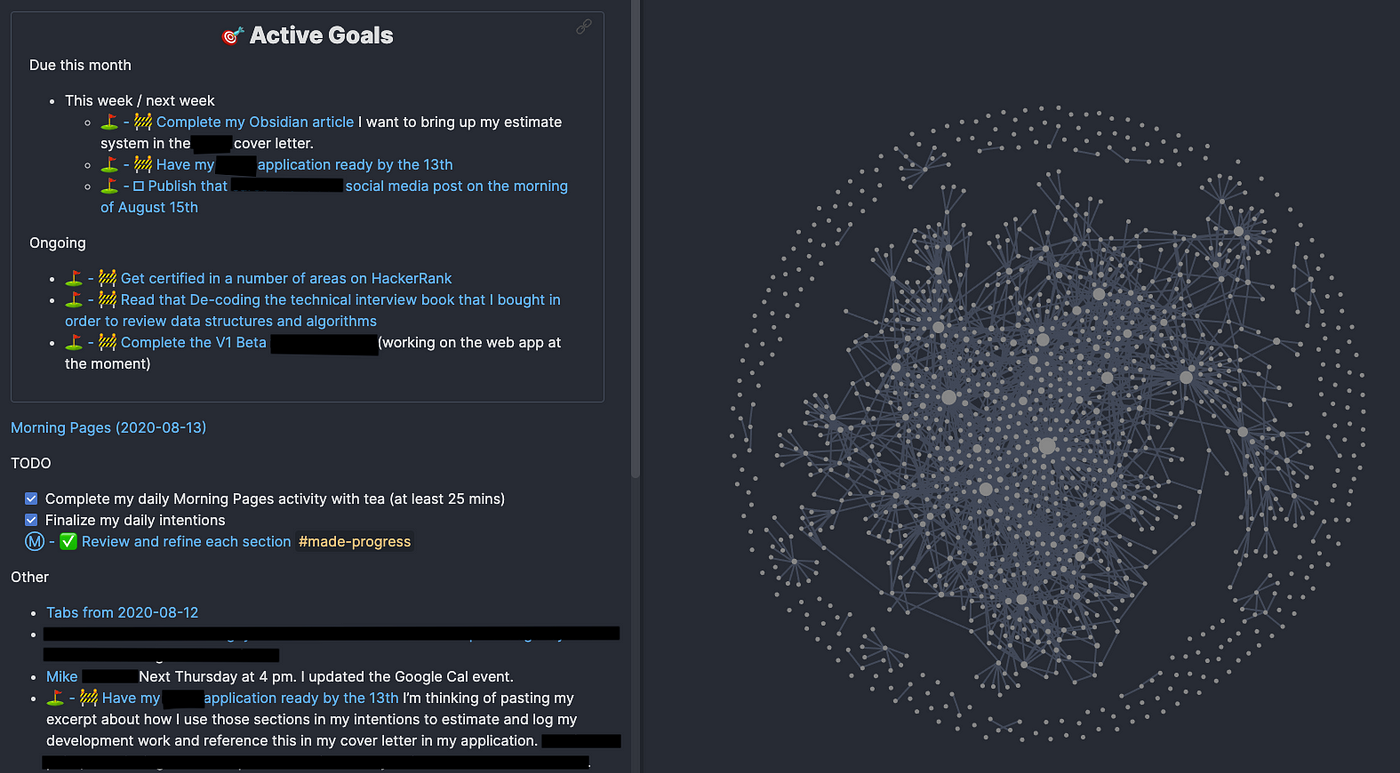
A primeira coisa a fazer, obviamente, é prosseguir com o seu descarga. Podemos fazer isso facilmente no site Site oficial da obsidiana. Lá, na página principal, basta clicar no botão “Download” e selecionar a opção para Windows. Isso baixa um arquivo de instalação .exe para Windows 11.*
Depois de baixar o arquivo, é isso que precisamos fazer para instalar o Obsidian:
- Primeiro vamos para a pasta Downloads do nosso computador e clicamos duas vezes no Arquivo .exe. Fazer isso abre o Assistente de instalação Obsidiana.
- Então devemos aceitar os termos e condições.
- A seguir escolhemos o local onde queremos instalar o programa.
- Para finalizar clicamos em «Instalar».
Após a conclusão do processo de instalação, é possível iniciar o Obsidian clicando no botão “Concluir” após a conclusão da instalação. É aconselhável marcar a opção de iniciar o Obsidian automaticamente. Também é possível fazer isso procurando por “Obsidian” no menu Iniciar do Windows 11 para abrir o aplicativo a partir daí.
(*) Eles existem várias opções de download disponíveis. A versão gratuita é destinada a usuários individuais, enquanto a versão paga (que custa cerca de US$ 50 por ano) é mais voltada para profissionais e empresas.
Conclusões
Vale a pena instalar Obsidian no Windows 11? Definitivamente. Esta é uma ferramenta de grande valor na hora de gerenciar nosso conhecimento pessoal. Pode ser particularmente útil para trabalhar com uma grande quantidade de informações inter-relacionadas, construir redes de ideias e manter nossas informações sempre bem organizadas.
Editor especializado em temas de tecnologia e internet com mais de dez anos de experiência em diferentes mídias digitais. Já trabalhei como editor e criador de conteúdo para empresas de e-commerce, comunicação, marketing online e publicidade. Também escrevi em sites de economia, finanças e outros setores. Meu trabalho também é minha paixão. Agora, através dos meus artigos em Tecnobits, procuro explorar todas as novidades e novas oportunidades que o mundo da tecnologia nos oferece todos os dias para melhorar nossas vidas.